Smart Sync Music iTunesista iPhoneen
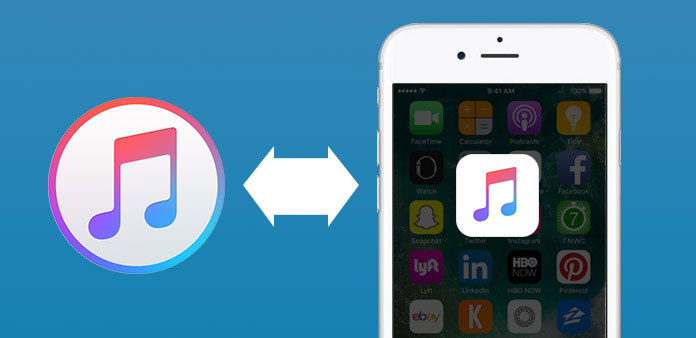
Ennen musiikin synkronointia iTunesin ja iPhonen välillä näet ensin iTunes-musiikin synkronoinnin edut ja haitat, jotta voit tarkistaa, hyväksyvätkö tietyt iTunes-kappaleiden siirtoominaisuudet.
Plussat:
- Koska iTunes on virallinen musiikkikauppa ja soitin, joka on kerännyt lukuisia ostettuja kappaleita laadukkaasti ja tarjosi musiikin siirtopalvelua iOS-laitteiden kanssa.
- MP3-kappaleiden siirtäminen iTunesista iPhoneon on helpompaa ja luotettavampaa, verrattuna muihin musiikin siirtoihin.
Miinukset::
- Varmista, että sinulla on uusin iTunes-versio tai tunnet haastetta siirtää musiikkia iTunesista iPhoneen.
- Poista kaikki iPhone-sisältösi päästäksesi iTunes-musiikin synkronointiin, mukaan lukien synkronoitu musiikki, ennen uutta tietokonetta.
Jos vastauksesi on edelleen kyllä, niin tule ja noudata seuraavia ohjeita aloittaaksesi iTunes-musiikin iPhonen synkronointikierrokselle.
Osa 1: Synkronoi kappaleet iPhonelle iTunesin kanssa
Sinun tarvitsee vain valmistautua: uusin iTunes; USB kaapeli; PC / Mac; iPhone.
Vaihe 1: Yhdistä iPhonen tietokoneen kanssa.
Käytä USB-kaapelia yhdistääksesi tietokoneesi iPhonen kanssa yhteen. Kun iPhone on liitetty tietokoneeseen, iTunes käynnistyy automaattisesti. Jos ei, käynnistä iTunes manuaalisesti itse.
Vaihe 2: synkronoi musiikki iPhonelle iTunesin avulla.
Voit valita kolmesta iTunes-musiikista iPhonen siirtotiloihin.
Menetelmä 1: Siirrä musiikkia iPhonelle automaattisesti: Etsi iPhone-kuvake ja valitse Musiikki valikko. Ota valintaruutu käyttöön läheltä Synkronoi musiikki. Napsauta sitten koko painiketta Koko musiikki -vaihtoehdon valintaruutu, jotta kaikki iTunesin kappaleet synkronoidaan iPhonen kanssa. Tai voit asettaa tiettyjä soittolistoja, taiteilijoita, albumeita ja lajityyppejä automaattisesti siirtämään iPhonelle.
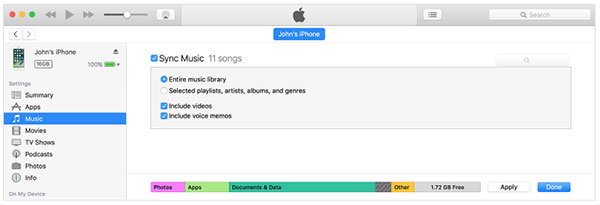
Menetelmä 2: Aseta iTunes iPhonelle musiikin manuaalinen siirto: napauta Yhteenveto mahdollisuus ottaa käyttöön Hallitse musiikkia manuaalisesti, klikkaus käyttää hyväksyä kaikki asetukset. Tämän jälkeen voit vaihtaa automaattisen tilan ja hallita iTunes-kappaleita iPhoneen manuaalisesti takaisin.
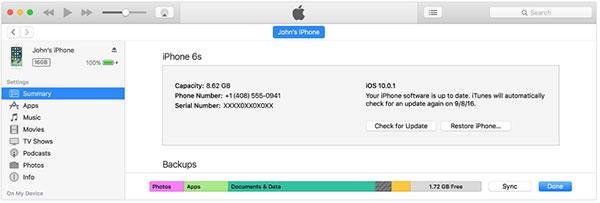
Huomautuksia: Valitse Musiikki etsi iTunes-kirjasto. Voit vetää ja pudottaa musiikkia iPhonen kuvakkeeseen suoraan, tai valita kaikki kappaleet ja paina Ctrl ja Komento samanaikaisesti musiikin synkronointi iTunesista iPhonelle. Vaihtoehtoisten iTunes-kappaleiden siirtämisen yhteydessä voit vaihtaa olemassa oleviin iTunes-soittolistoihin tai luoda vain uusia soittolistoja, jotta voit käyttää kappaleita iPhonelle samalla tavalla.
Helppo saada musiikkia iPhonelle ja erilaisissa äänensiirtotiloissa. Ainoa sääli on poistetut aiemmat iTunes-kappaleet. Lisäksi iTunes tukee musiikin lisäksi myös muita iPhone-synkronointiin tarkoitettuja tiedostoja, kuten videoita, valokuvia, yhteystietoja, iBookeja jne. Voit siirtää tiedostoja iTunesista iPhonelle vastaavissa operaatioissa.
Osa 2: Fix iTunes ei synkronoi musiikkia iPhonelle
Entä jos et voi synkronoida musiikkia iTunesista iPhoneen tai iPadiin? Syitä voi olla monia, miksi iTunes-musiikki ei synkronoi tilanteita. Useimmissa tapauksissa väärin määritetty iTunesin synkronointiasetus iPhonessa on suurin syy. Ja iTunesin ja iPhonen versioilla on tärkeä rooli siinä, että iTunes ei synkronoi musiikkia iPhonen koteloon.
Ratkaisu 1: tarkista, kuinka paljon tallennustilaa on jäljellä. Mene Asetukset avaa general ja Käyttö järjestyksessä. Ja sitten näet varastointi ja saada, onko iPhone-tallennustila riittävän suuri synkronoimaan musiikkia iTunesista iPhoneen. Tai voit puhdistaa iTunes-kirjaston säästää enemmän tilaa uuden iTunes-musiikin synkronointiin.
Ratkaisu 2: vaihda USB-kaapeli ja tarkista Wi-Fi-yhteys, nähdäksesi ulkoiset tekijät. Sammuta iTunes ja iCloud-musiikkikirjasto siirtymällä osoitteeseen Asetukset etsimiseen Musiikki sammuttaa. Yritä sitten sulkea Apple Music iPhonessa ja tietokoneessa. Avaa Apple Music -ohjelman iTunes-tietokoneen käytöstä poistaminen käytöstä muokata, valitse Asetuksetvalitse general, napauta Poista Näytä Apple Music -ohjelma käytöstä ja valitse OK.
Ratkaisu 3: Etsi iTunes ja iPhone yhdistetty. Valitse sitten iDevice-kuvake sen jälkeen, kun se ilmestyi. valita Musiikki vasemmalla ruudulla, sammuta se iCloud Music Library. Käänny iPhoneen ja etsi se Asetukset Toista iCloud-musiikkikirjasto käytöstä. Lopuksi liitä iTunes uudelleen musiikin synkronointiin iPhoneen.
Kun edellä mainitut toimenpiteet ovat testattuja, jos et vieläkään saa musiikkia iTunesista iPhoneen, voit ottaa yhteyttä Applen teknikkoihin lisäratkaisuista.
Osa 3: synkronoi musiikkia iPhonesta iTunesiin
Miten iPhonen musiikki siirtyisi iTunesiin? Tipard iPhone Transfer Ultimate on luotettavampi iPhone-musiikin siirto uusille iPhone-käyttäjille. Lisäksi voit varmuuskopioida iOS-tiedostoja olemassa olevien tiedostojen kanssa, jotta voit vähentää iTunesin tärkeyttä.
Tärkeimmät ominaisuudet
- Kopioi ja varmuuskopioi musiikkivideoita ja valokuvia iPhonelle / iPadille / iPodiin yhdellä napsautuksella.
- Siirrä iOS-tiedostot tietokoneelle, mukaan lukien kappaleet, videot, yhteystiedot jne.
- Hae kaikki tiedostot iOS-laitteiden välillä. Voit siirtää iPhone-tiedostoja ja synkronoida iTunesiin.
- Varmuuskopioi ja siirrä iPhone-tiedostoja iTunesiin ilman tietojen poistamista.
Kuinka siirtää musiikkia iPhonesta iTunes-kirjastoon
Liitä iPhone tietokoneeseen.
Käytä USB-kaapelia ja liitä iOS-laite tietokoneeseen.
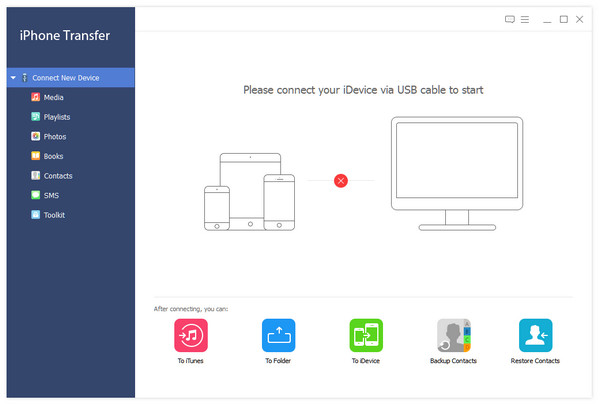
Etsi kappaleita synkronoidaksesi iPhonen kanssa.
IPhonen yhteyden jälkeen voit nähdä kaikki kappaleet, jotka on havaittu sen jälkeen, kun olet napsauttanut Mediaa oikeassa reunassa.
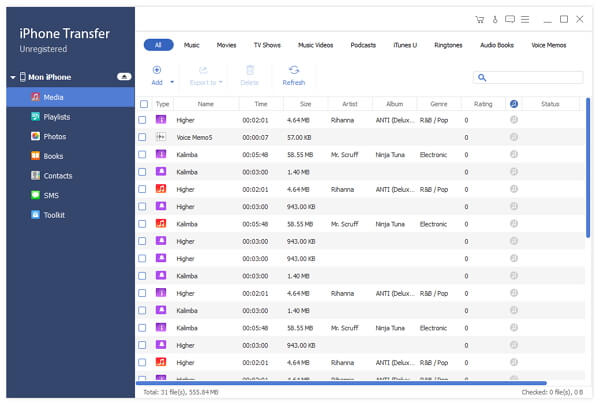
Siirrä musiikkia iTunes-kirjastoon.
Valitse kappaleet ja osuma Vie iTunes-kirjastoon varten Vie valikkoon työkalupalkissa. Toista musiikkia ei kopioida iTunes-kirjastoosi toista kertaa, eikä tiedostoja poisteta.
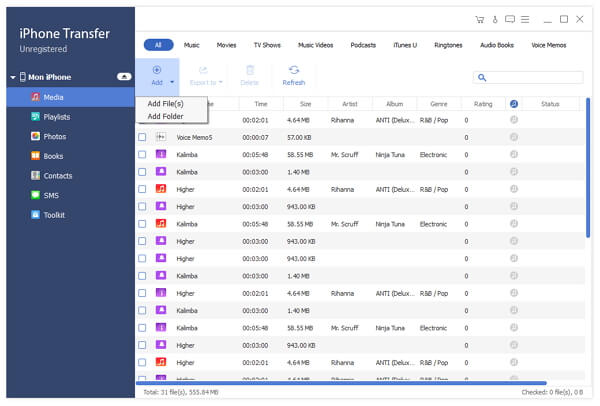
Hanki turvalliset ja nopeat iPhonen tiedostot tietokoneen, iPhonen ja iTunes-kirjaston välityksellä viemään musiikkia tietokoneesta iTunes-kirjastoon helposti.
Joten edellä olevat kappaleet sisältävät tapoja synkronoida musiikkia iTunesin ja iPhonen välillä, jotta kappaleita voidaan siirtää kiinteään kohteeseen. Ja voit saada pieniä vinkkejä musiikin synkronointiin iPhonelle myös iTunesista, jotta sinulla ei olisi kelvottomia iTunesia iPhonen musiikin synkronointiin.
Smart Sync Music iTunesista iPhoneen







